如何在 iPhone 上刪除 Google 帳戶並確保資料安全
打算停止在 iPhone 上使用 Google 帳號?或許你只是想減少通知。無論是什麼原因,你都想… 在 iPhone 上刪除 Google 帳戶 現在該怎麼做呢?本指南將為您介紹兩種有效的方法,您可以直接在 iPhone 上操作,也可以透過其他裝置遠端操作。此外,本指南還會分享一個實用技巧:如何先備份數據,以便您能夠安全地在 iPhone 上刪除 Gmail 帳戶。
為什麼要從 iPhone 中刪除 Google 帳戶?
在決定刪除 iPhone 上已儲存的 Google 帳戶之前,請務必了解為什麼要這樣做以及這樣做會發生什麼。
在 iPhone 上移除 Google 帳戶有助於保護您的隱私,尤其是當您贈送、出售或重置 iOS 裝置時。此外,如果您要切換到新帳戶、想要減少通知,或只是不再使用其他 Google 服務(例如雲端硬碟或 Gmail),移除帳戶也很有幫助。所有使用 Google 帳戶的應用程式和服務(例如郵件、通訊錄、日曆和 YouTube)都將被斷開連接,確保您的資料無法再從該裝置上存取。
不過請注意,這樣做不會刪除帳戶本身,只會將其從您的 iPhone 中移除。您仍然可以使用其他裝置或瀏覽器,透過登入同一個 Google 帳戶來存取您的所有資料。
刪除 Google 聯絡人和資料前備份的額外提示
儘管谷歌會自動同步訊息,但在另一台設備上保留一份備份仍然至關重要,可以防止意外丟失並隨時恢復資料。而最可靠的備份方法之一就是使用… 4Easysoft iOS備份與恢復這款軟體能讓您在進行重大更改前安全地保存聯絡人、照片、簡訊等內容。它運作穩定可靠,對於想要管理備份但又不想依賴 Google 或 iCloud 的使用者來說,是一款非常棒的選擇。

提供標準備份和加密備份兩種方式,以保護敏感資料。
相容於所有 iOS 設備,包括最新型號和版本。
允許您在恢復之前預覽數據,以避免選擇錯誤的檔案。
確保高速效能,且資料不會遺失或損壞。
步驟1首先在電腦上啟動 4Easysoft iOS Backup & Restore,然後使用 USB 連接線連接 iPhone。在 iPhone 上點擊「信任」以授予存取權限。
連線成功後,在主介面選擇“iOS 資料備份與復原”,然後選擇“iOS 資料備份”選項繼續。

第2步之後,系統會提示您選擇備份模式。如果您只想保留一份常規文件副本,請選擇「標準備份」;如果您希望對敏感資料進行額外保護,請選擇「加密備份」。點選“開始”按鈕繼續。

第2步現在,您需要選擇要備份的目標文件,然後再刪除這個舊的Google帳戶(Gmail 帳戶)。之後,點擊「下一步」按鈕開始備份程序。現在您可以隨意刪除 iPhone 上的檔案了。
如何在 iPhone 17 上移除 Google 帳戶
如果您不再需要 Gmail 帳戶,可以輕鬆地將其從 iPhone 中移除。此方法簡單快捷,可確保您的 Gmail、聯絡人和其他資料安全斷開連線。以下是具體操作方法: 在 iPhone 上刪除 Google 電子郵件帳戶:
步驟1首先在電腦上啟動 4Easysoft iOS Backup & Restore,然後使用 USB 連接線連接 iPhone。在 iPhone 上點擊「信任」以授予存取權限。
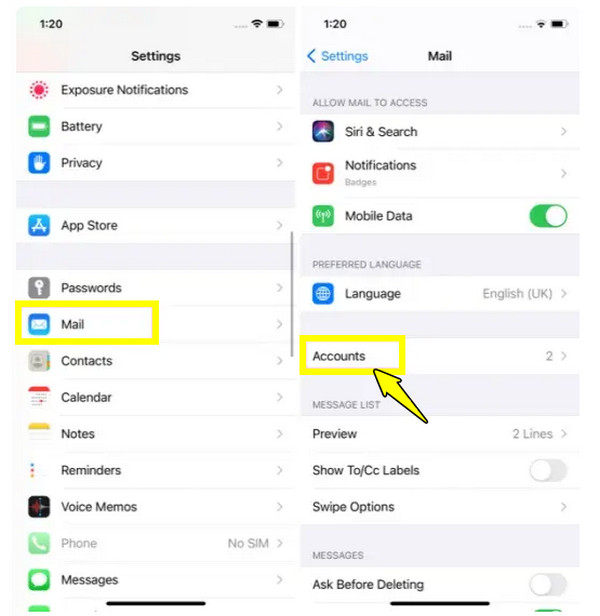
第2步接下來,點擊螢幕底部的「刪除帳戶」選項。點擊「從我的 iPhone 中刪除」按鈕確認操作。
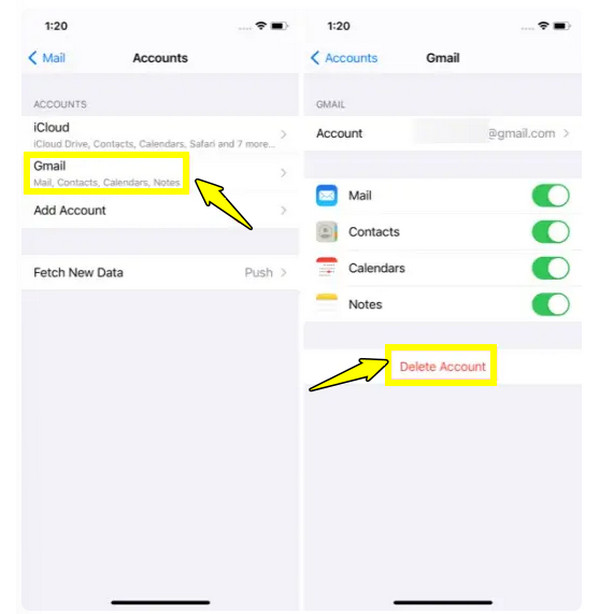
透過瀏覽器遠端從 iPhone 刪除 Google 帳戶
如果你無法實際接觸到你的iPhone怎麼辦?也許你把它弄丟了,或是送給了別人。在這種情況下,仍然有辦法… 刪除 Gmail 郵件 透過 iPhone 上的瀏覽器遠端存取,以及與此 Gmail 帳戶相關的其他個人資訊。這有助於保護您的個人資料免遭他人存取。
步驟1使用另一台設備,啟動瀏覽器,造訪 myaccount.google.com。在那裡,登入您想要刪除的 Google 帳戶。
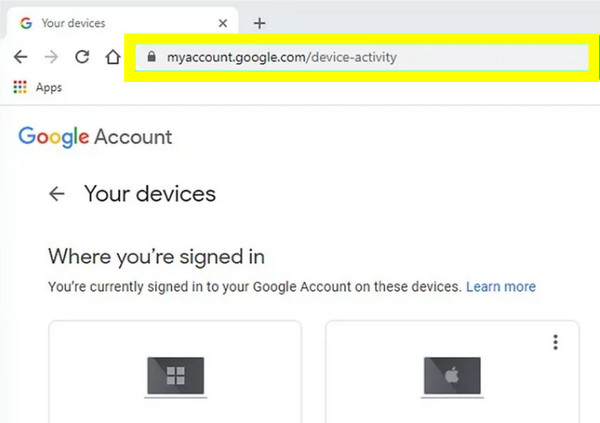
第2步在左側面板中,選擇“安全性”。向下捲動到「你的裝置」部分,然後點擊「管理所有裝置」。從清單中找到你的 iPhone。
步驟3接下來,點擊裝置名稱旁的“三點選單”,然後選擇“登出”。確認操作即可遠端刪除 iPhone 上的 Google 帳戶。
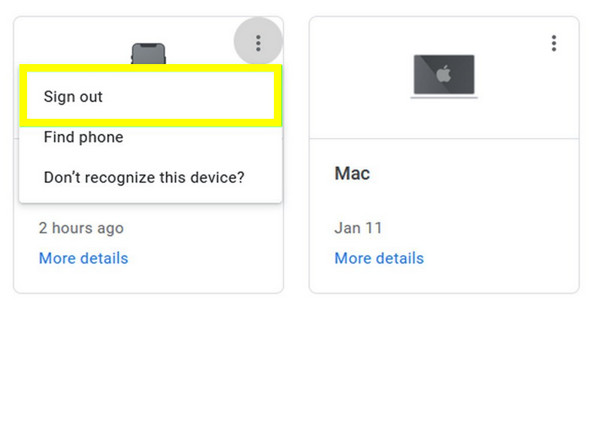
結論
如何在 iPhone 上刪除已失效的 Google 帳戶 這很簡單,但如果您更換新設備並希望最大程度地保護隱私,那麼這一步至關重要。您已經了解如何直接在 iPhone 上操作,或如何透過網頁瀏覽器遠端操作。但更重要的是,在執行此步驟之前,請務必備份您的 Google 聯絡人和其他資料。 4Easysoft iOS資料備份與恢復有了這款工具,備份過程流暢安全,確保您的文件安全存儲,隨時可以恢復。現在,您可以放心地在 iPhone 上刪除 Google 帳戶,因為所有資料都受到全面保護。



